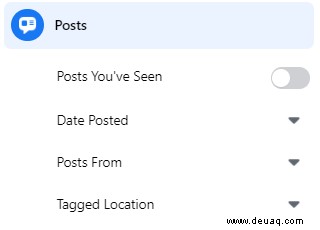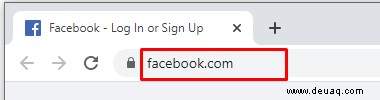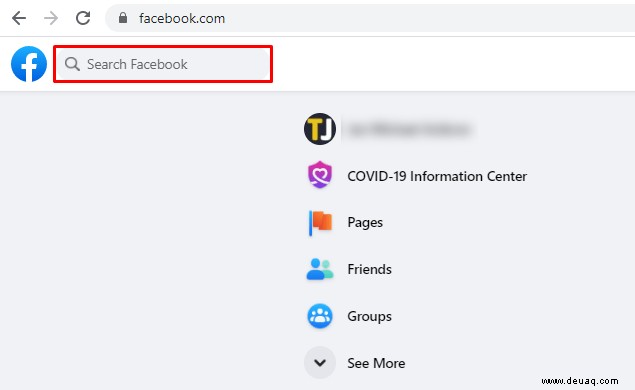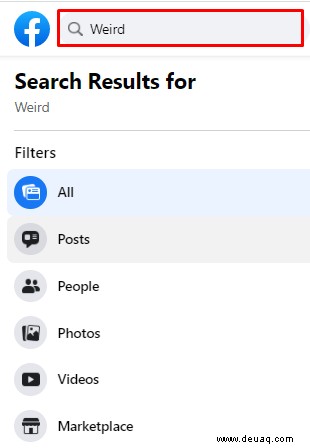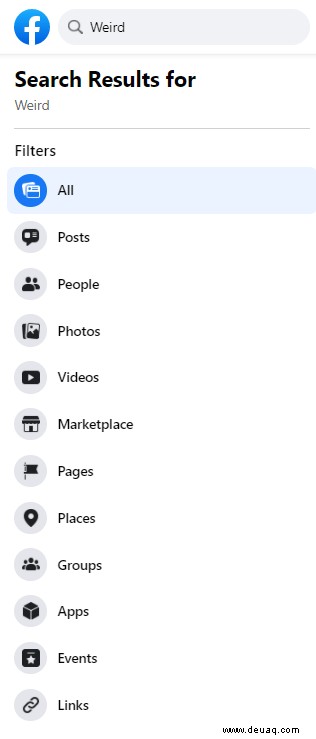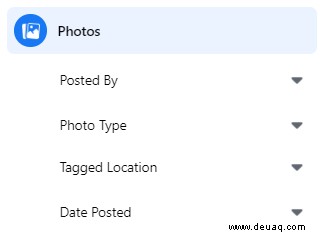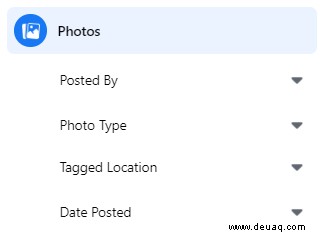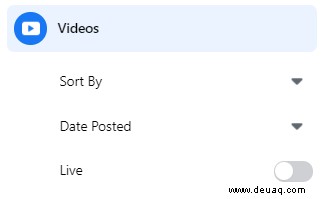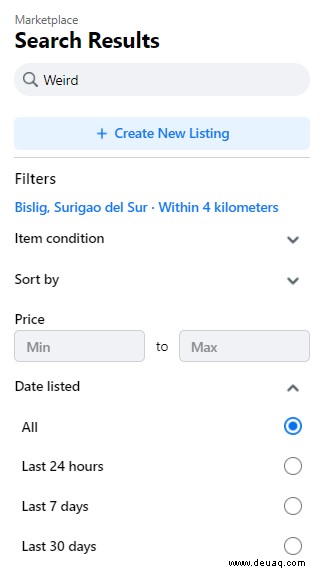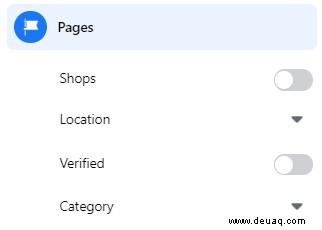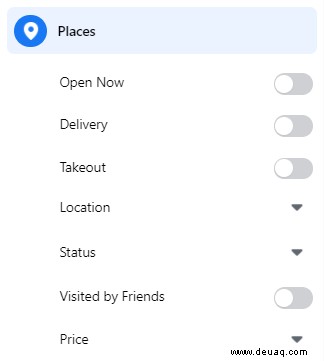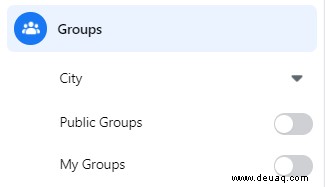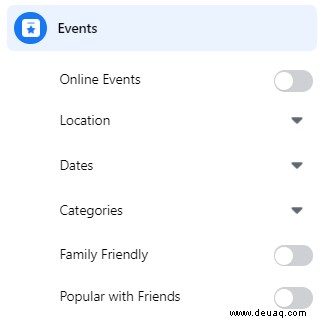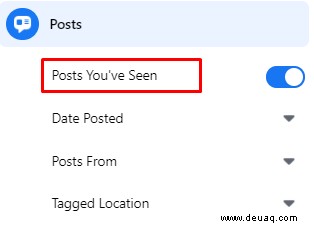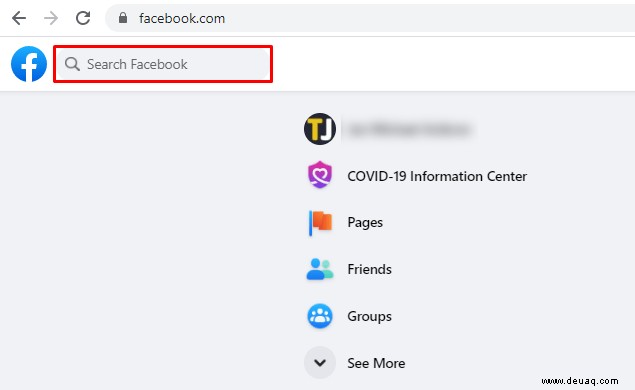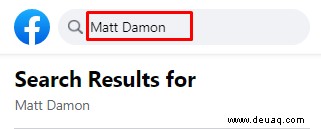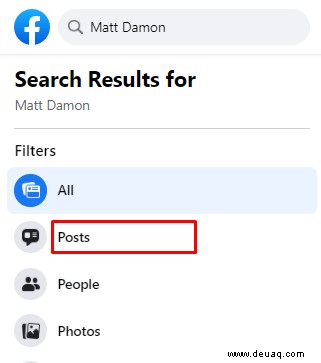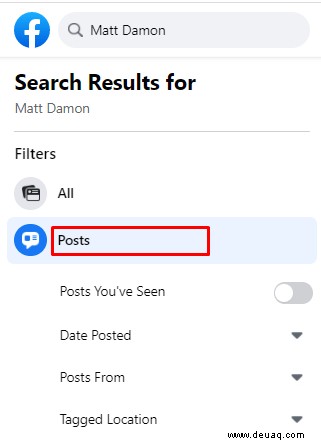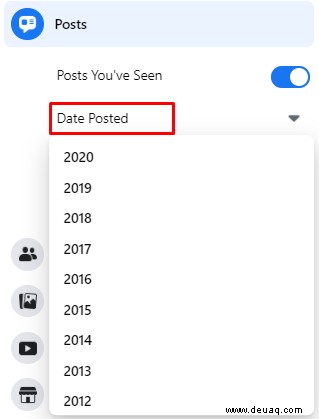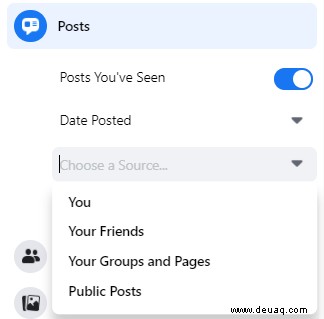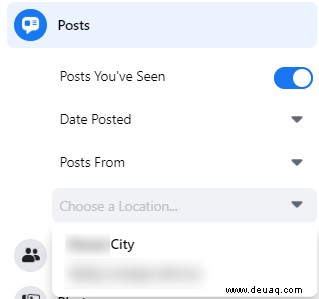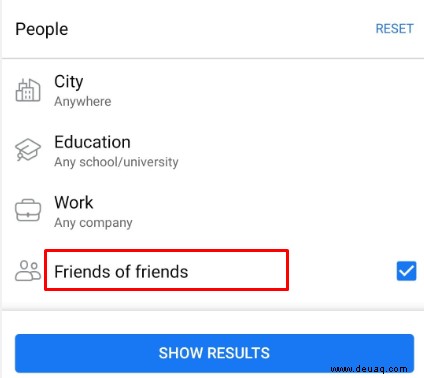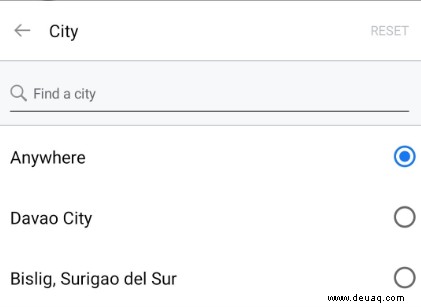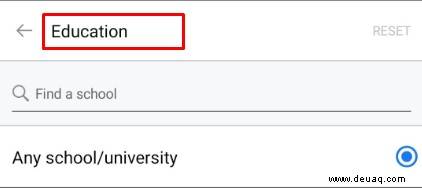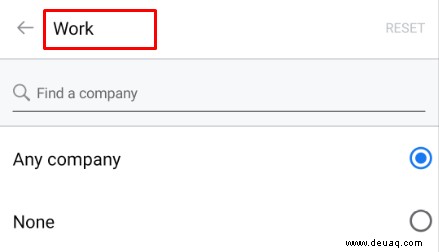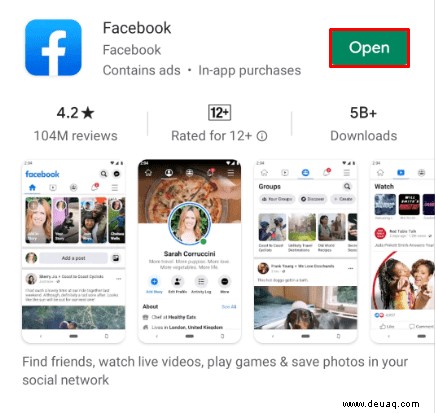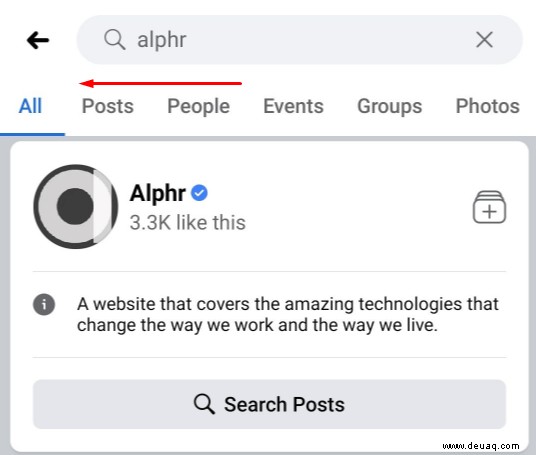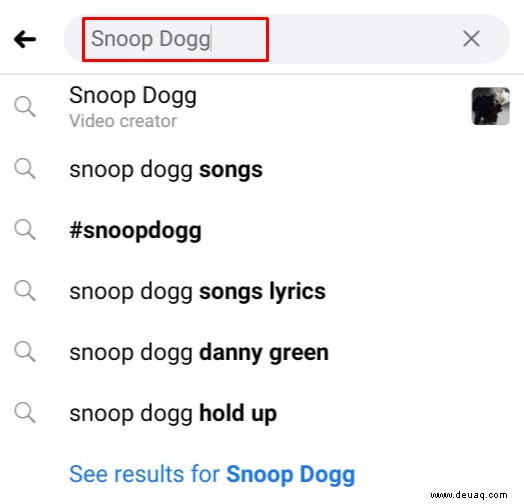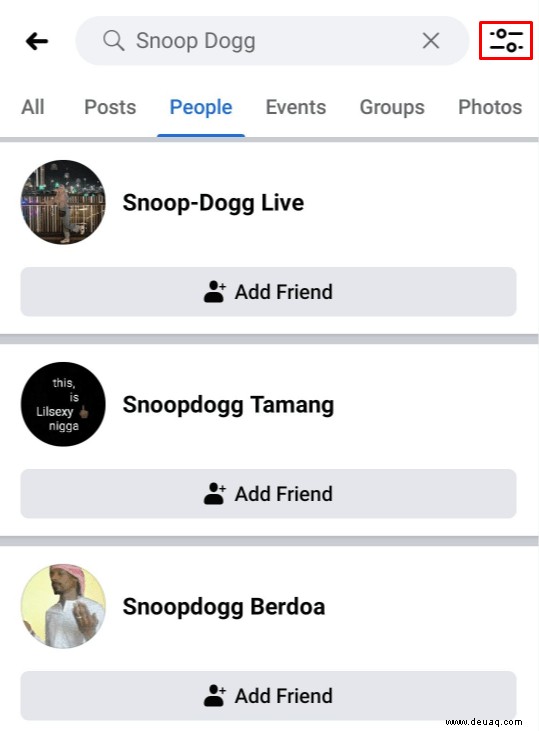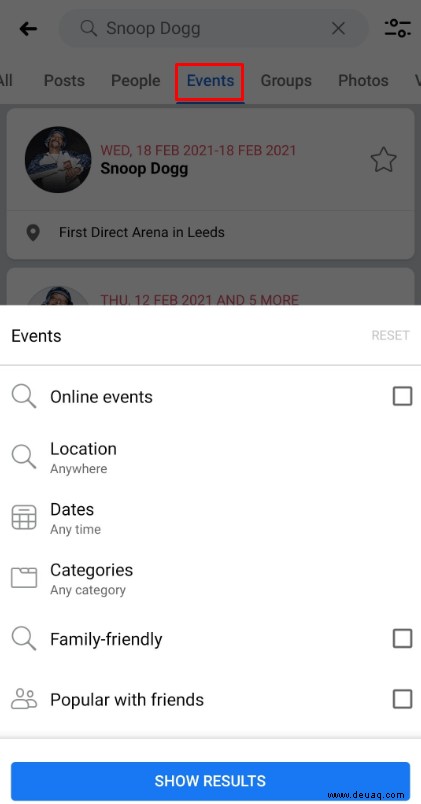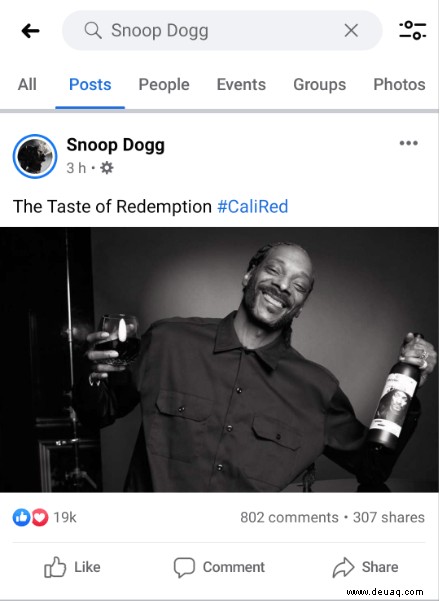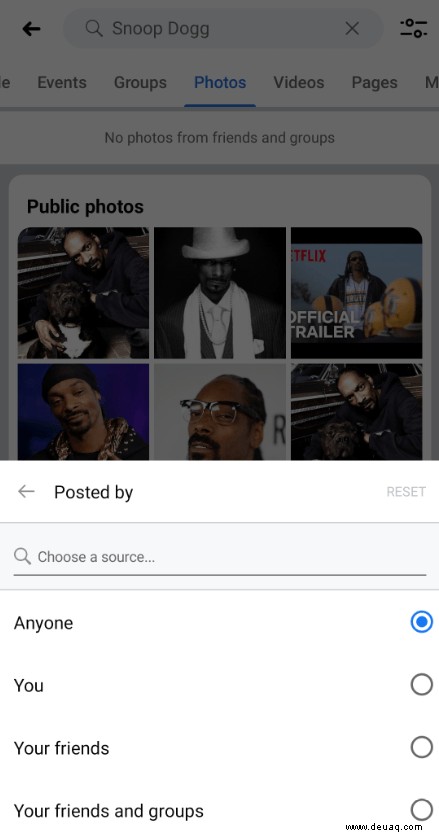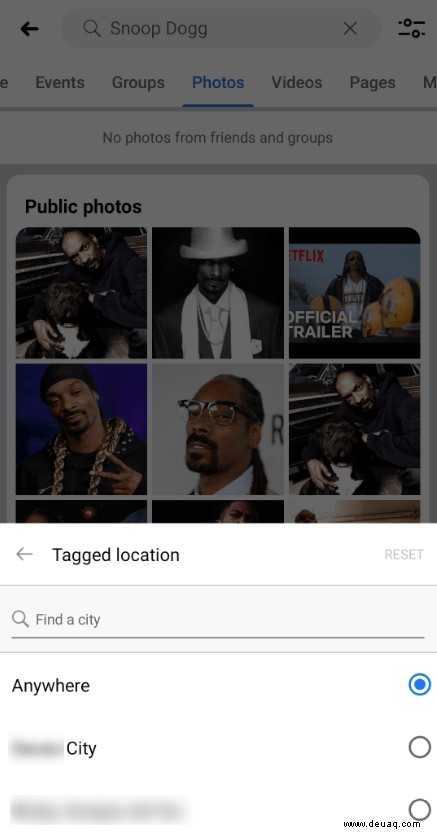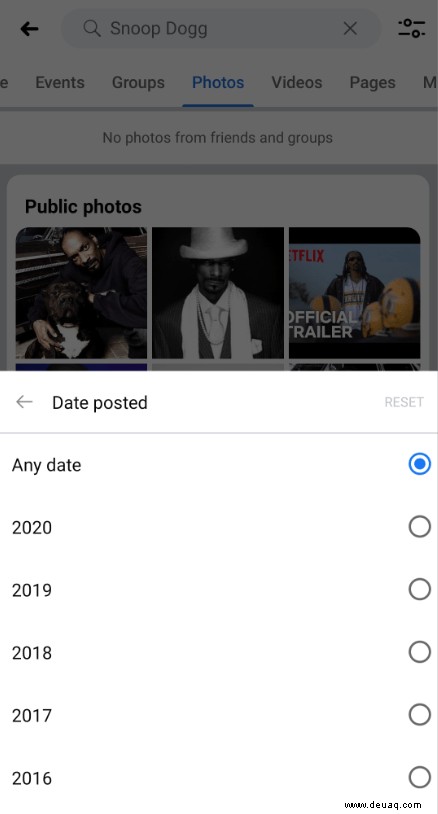Mit weit über 2,5 Milliarden aktiven monatlichen Nutzern im Jahr 2020 bleibt Facebook die beliebteste Social-Media-Plattform der Welt. In Anbetracht dessen besteht die Möglichkeit, dass die meisten Ihrer Freunde und Familienmitglieder ein Facebook-Konto haben, wenn nicht gar begeisterte Nutzer.
Wenn man bedenkt, wie alltäglich Facebook ist, kann sich die Suche nach Personen, Beiträgen oder Fotos manchmal als schwierig erweisen. Wenn Sie eine einfache Suche in der App durchführen, erhalten Sie wahrscheinlich eine Menge Ergebnisse. In diesem Fall möchten Sie die erweiterten Suchfilter von Facebook verwenden, um die gewünschten Ergebnisse zu erhalten.
So führen Sie eine erweiterte Suche auf Facebook in einem PC-Browser durch
Der Zugriff auf die erweiterten Suchoptionen von Facebook in einem PC-Browser ist ziemlich einfach.
Öffnen Sie einen Webbrowser auf Ihrem Computer und gehen Sie zu https://www.facebook.com.
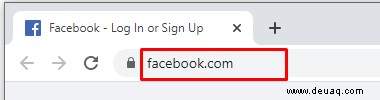 Wenn die Facebook-Seite geöffnet wird, sehen Sie das Facebook-Suchfeld in der oberen linken Ecke.
Wenn die Facebook-Seite geöffnet wird, sehen Sie das Facebook-Suchfeld in der oberen linken Ecke.
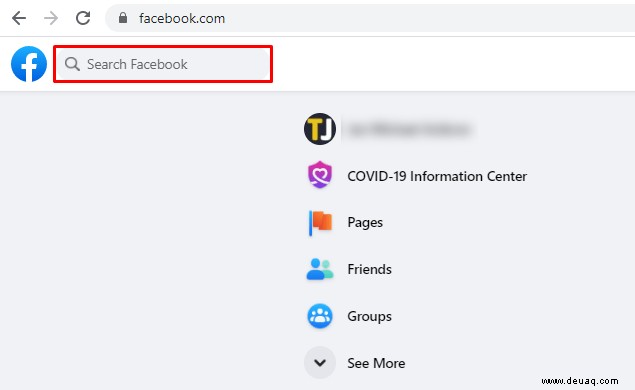 Geben Sie etwas in das Suchfeld ein und drücken Sie die Eingabetaste auf Ihrer Tastatur.
Geben Sie etwas in das Suchfeld ein und drücken Sie die Eingabetaste auf Ihrer Tastatur.
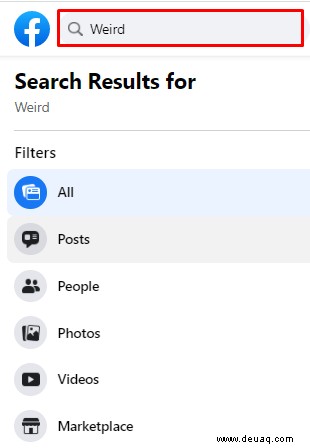 Jetzt öffnet sich die erweiterte Suchseite, die Ihnen Zugriff auf 11 Suchkategorien im Menü auf der linken Seite gibt:
Jetzt öffnet sich die erweiterte Suchseite, die Ihnen Zugriff auf 11 Suchkategorien im Menü auf der linken Seite gibt:
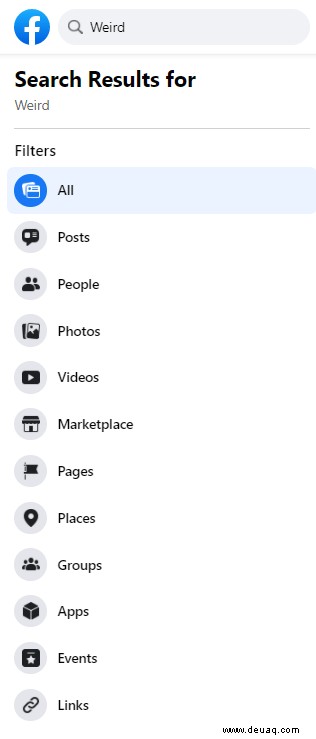
- Beiträge – Suchen Sie nach den Beiträgen Ihrer Freunde oder solchen, in denen Ihre Freunde erwähnt werden.
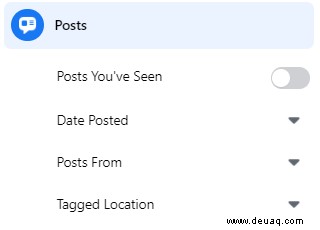
Personen – Finden Sie Personen nach Standort, Ausbildung oder Arbeitsplatz.
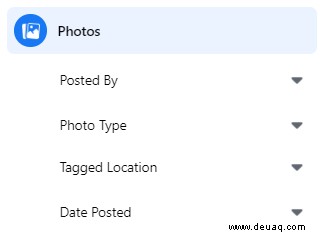 Fotos – Suchen Sie nach Fotos nach Typ, Ort, Jahr oder sogar Person (dem Poster).
Fotos – Suchen Sie nach Fotos nach Typ, Ort, Jahr oder sogar Person (dem Poster).
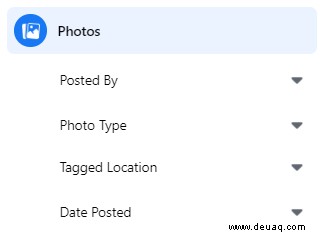 Videos – Suchen Sie Videos nach Datum, Ort oder ob es sich um ein FB-Live handelt.
Videos – Suchen Sie Videos nach Datum, Ort oder ob es sich um ein FB-Live handelt.
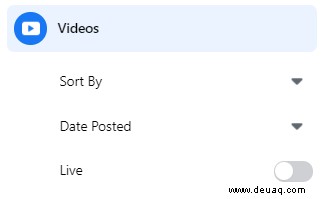 Marktplatz – In dieser Kategorie können Sie nach Produkten suchen, die auf dem Facebook-Markt verfügbar sind. Bitte beachten Sie, dass abhängig von der Verfügbarkeit des Marktplatzes in Ihrem Land nicht alle Benutzer auf diese Option zugreifen können
Marktplatz – In dieser Kategorie können Sie nach Produkten suchen, die auf dem Facebook-Markt verfügbar sind. Bitte beachten Sie, dass abhängig von der Verfügbarkeit des Marktplatzes in Ihrem Land nicht alle Benutzer auf diese Option zugreifen können
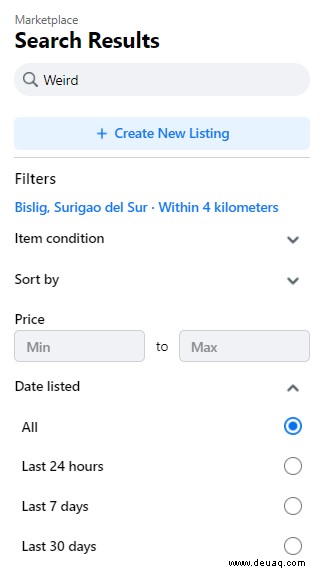 Seiten – Verwenden Sie verschiedene Filter, um bestimmte Seiten einzugrenzen. Sie können beispielsweise nach Produkten oder Unternehmensseiten suchen und auch nach Geschäften, in denen Sie Produkte und Dienstleistungen erwerben können.
Seiten – Verwenden Sie verschiedene Filter, um bestimmte Seiten einzugrenzen. Sie können beispielsweise nach Produkten oder Unternehmensseiten suchen und auch nach Geschäften, in denen Sie Produkte und Dienstleistungen erwerben können.
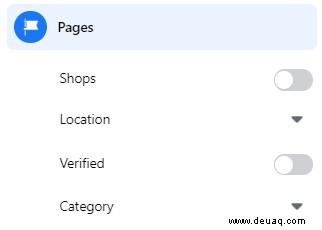 Orte – Hier können Sie nach Orten wie Restaurants, Clubs, Imbissbuden und mehr suchen. Sie erhalten auch eine Karte Ihres Standorts für eine bequemere Suche.
Orte – Hier können Sie nach Orten wie Restaurants, Clubs, Imbissbuden und mehr suchen. Sie erhalten auch eine Karte Ihres Standorts für eine bequemere Suche.
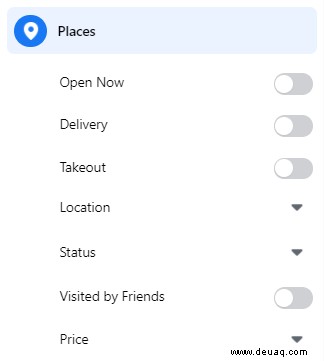 Gruppen – Gruppieren Sie Gruppen nach Standort, privatem oder öffentlichem Status und Ihrem Mitgliedschaftsstatus.
Gruppen – Gruppieren Sie Gruppen nach Standort, privatem oder öffentlichem Status und Ihrem Mitgliedschaftsstatus.
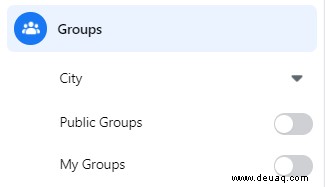 Apps – Diese Kategorie hat keine detaillierten Filter.
Apps – Diese Kategorie hat keine detaillierten Filter.
 Events – Wählen Sie aus, ob Sie nach einem Online- oder physischen Event suchen. Legen Sie den Ort fest, legen Sie fest, wie viele Tage in der Zukunft Sie suchen möchten, und definieren Sie, nach welcher Art von Ereignis Sie suchen. Schließlich können Sie auswählen, ob Sie nach einer familienfreundlichen Veranstaltung suchen und ob sie bei Ihren Freunden beliebt ist.
Events – Wählen Sie aus, ob Sie nach einem Online- oder physischen Event suchen. Legen Sie den Ort fest, legen Sie fest, wie viele Tage in der Zukunft Sie suchen möchten, und definieren Sie, nach welcher Art von Ereignis Sie suchen. Schließlich können Sie auswählen, ob Sie nach einer familienfreundlichen Veranstaltung suchen und ob sie bei Ihren Freunden beliebt ist.
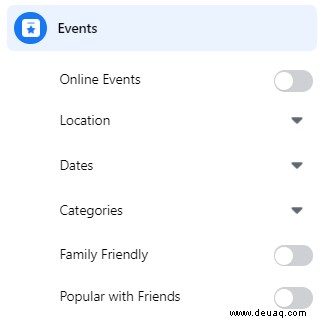 Links – Genau wie die Kategorie „Apps“ hat diese keine zusätzlichen Filter.
Links – Genau wie die Kategorie „Apps“ hat diese keine zusätzlichen Filter.

Jede davon verfügt über einen zusätzlichen Satz von Suchoptionen, die Ihnen helfen, die Ergebnisse weiter zu definieren. Um Ihnen zu zeigen, wie das funktioniert, verwenden wir Beiträge und Personen als Beispiel.
Nach Beiträgen suchen
Wenn Sie nach einem bestimmten Beitrag suchen, den jemand zu seiner Pinnwand hinzugefügt hat, kann es sich als zeitaufwändig erweisen, durch alle seine Beiträge zu scrollen. Hier kann sich die Kategorie Beiträge als äußerst nützlich erweisen.
Öffnen Sie die Suchseite von Facebook wie oben beschrieben.
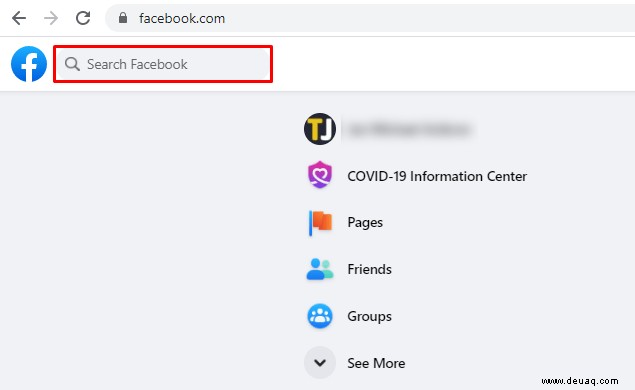 Geben Sie in der Suchleiste den Namen der Person ein, nach deren Beitrag Sie suchen, und drücken Sie die Eingabetaste auf Ihrer Tastatur.
Geben Sie in der Suchleiste den Namen der Person ein, nach deren Beitrag Sie suchen, und drücken Sie die Eingabetaste auf Ihrer Tastatur.
Beachten Sie hier, dass Sie beim Eingeben des Namens einer Person nicht auf den Vorschlag klicken, der unter der Suchleiste angezeigt wird. Wenn Sie das tun, gelangen Sie zur Profilseite dieser Person.
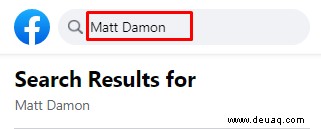 Klicken Sie links im Menü auf Beiträge.
Klicken Sie links im Menü auf Beiträge.
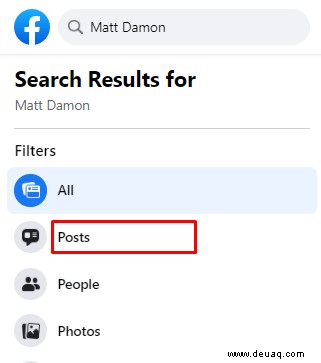 Jetzt wird die Kategorie „Beiträge“ erweitert und zeigt zusätzliche Suchoptionen an:
Jetzt wird die Kategorie „Beiträge“ erweitert und zeigt zusätzliche Suchoptionen an:
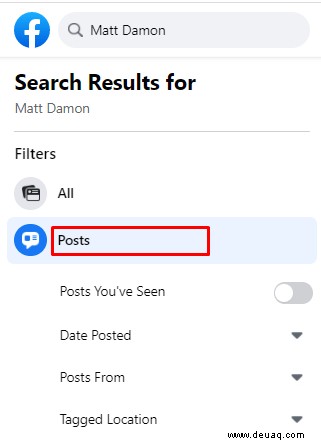
- Beiträge, die Sie gesehen haben – Schalten Sie dies ein oder aus.
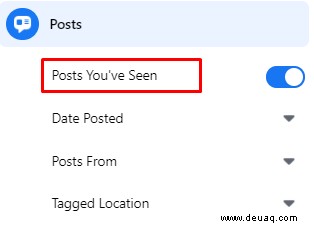
Veröffentlichungsdatum – In diesem Dropdown-Menü können Sie das Jahr auswählen, in dem der Beitrag erschienen ist.
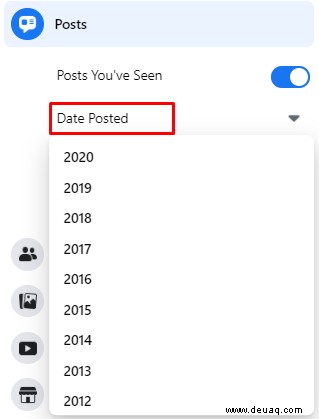 Beiträge von – Wählen Sie entweder Sie, Ihre Freunde, Ihre Gruppen und Seiten oder Öffentliche Beiträge aus.
Beiträge von – Wählen Sie entweder Sie, Ihre Freunde, Ihre Gruppen und Seiten oder Öffentliche Beiträge aus.
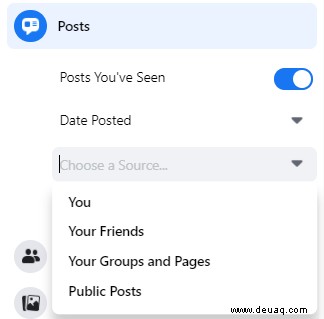 Getaggter Ort – Um den erwähnten Ort einzugrenzen, geben Sie den Namen der Stadt ein.
Getaggter Ort – Um den erwähnten Ort einzugrenzen, geben Sie den Namen der Stadt ein.
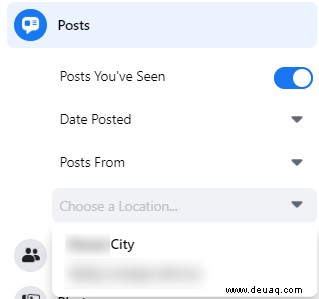
Während Sie die obigen Optionen auswählen, werden die Suchergebnisse im Hauptteil des Bildschirms automatisch aktualisiert.
Nach Personen suchen
Um nach Personen zu suchen, klicken Sie im linken Menü auf die Kategorie „Personen“. Dieser Filter bietet ebenfalls vier Optionen:
Freunde von Freunden – Wenn Sie diesen Schalter aktivieren, zeigen die Ergebnisse nur die Freunde Ihrer Freunde (aber nicht Ihre). Dies ist ziemlich nützlich, wenn Sie nach jemandem mit einem gemeinsamen Namen suchen, von dem Sie sicher sind, dass er ein Freund Ihrer Freunde ist.
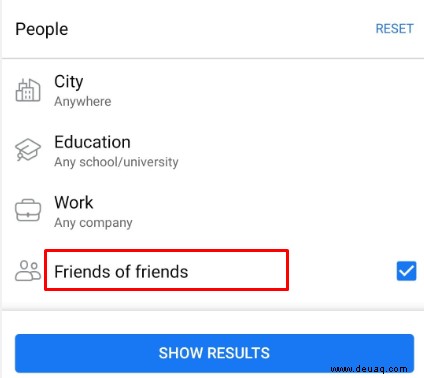 Stadt – Wenn die Person ihre Stadt angegeben hat, hilft Ihnen dies, sie zu finden.
Stadt – Wenn die Person ihre Stadt angegeben hat, hilft Ihnen dies, sie zu finden.
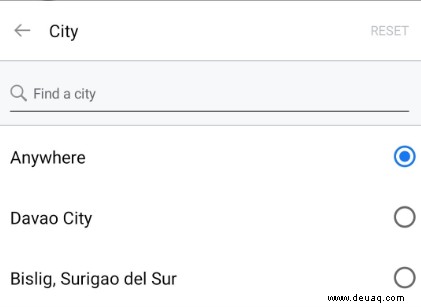 Bildung – Genau wie bei der Stadt funktioniert dies nur, wenn die Person ihre Schule für das Facebook-Profil angegeben hat.
Bildung – Genau wie bei der Stadt funktioniert dies nur, wenn die Person ihre Schule für das Facebook-Profil angegeben hat.
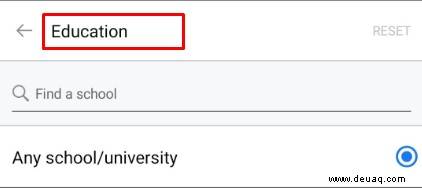 Arbeit – Wie Stadt und Bildung, aber für den Arbeitsplatz.
Arbeit – Wie Stadt und Bildung, aber für den Arbeitsplatz.
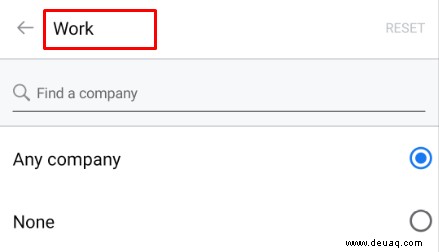
Die restlichen Kategorien funktionieren ähnlich wie Beiträge und Personen mit den entsprechenden Filtern.
So führen Sie eine erweiterte Suche in der Facebook-Android-App durch
Genau wie Facebook in einem Browser verfügt auch die mobile App für Android über eine erweiterte Suche.
Öffnen Sie die mobile Facebook-App auf Ihrem Gerät.
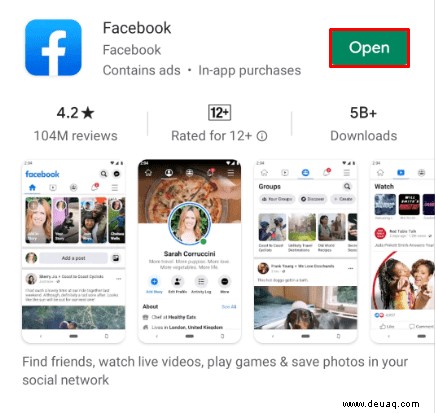 Tippen Sie auf das „Suchen“-Symbol in der oberen rechten Ecke der App (Lupe).
Tippen Sie auf das „Suchen“-Symbol in der oberen rechten Ecke der App (Lupe).
 Geben Sie Text in die Suchleiste ein.
Geben Sie Text in die Suchleiste ein.
 Die erweiterte Suchseite wird geöffnet, auf der Sie verschiedene Kategorien auswählen können, um die Suchergebnisse einzugrenzen. Diese sind die gleichen wie in der Browserversion von Facebook. Der einzige Unterschied besteht darin, dass die mobile App sie in Registerkarten anordnet. Um auf alle zuzugreifen, ziehen Sie einfach die Registerkarten nach links und rechts.
Die erweiterte Suchseite wird geöffnet, auf der Sie verschiedene Kategorien auswählen können, um die Suchergebnisse einzugrenzen. Diese sind die gleichen wie in der Browserversion von Facebook. Der einzige Unterschied besteht darin, dass die mobile App sie in Registerkarten anordnet. Um auf alle zuzugreifen, ziehen Sie einfach die Registerkarten nach links und rechts.
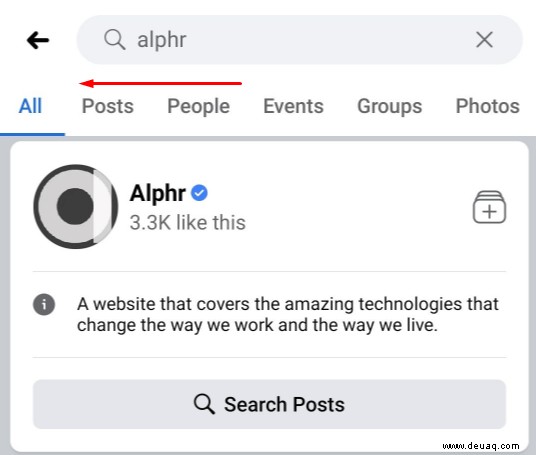 Geben Sie nun den Namen einer Person in das Suchfeld ein.
Geben Sie nun den Namen einer Person in das Suchfeld ein.
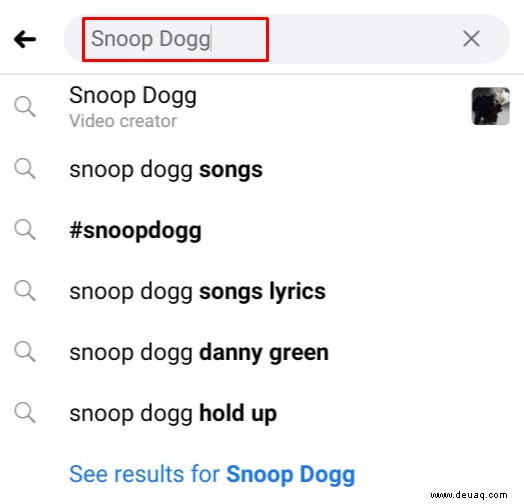 Als Nächstes tippen Sie auf eine der Kategorien. Beachten Sie, dass das Symbol „Optionen“ in der oberen rechten Ecke des Bildschirms erscheint.
Als Nächstes tippen Sie auf eine der Kategorien. Beachten Sie, dass das Symbol „Optionen“ in der oberen rechten Ecke des Bildschirms erscheint.
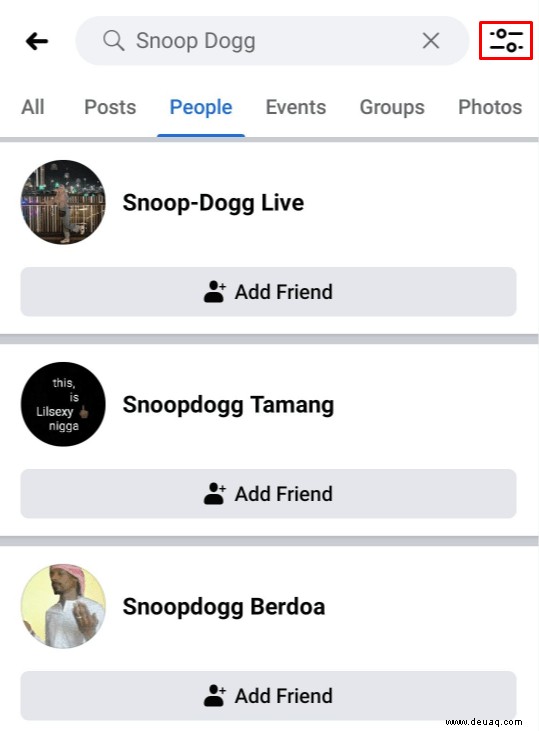 Tippen Sie auf das Symbol „Optionen“, um zusätzliche Filter für jede Kategorie anzuzeigen.
Tippen Sie auf das Symbol „Optionen“, um zusätzliche Filter für jede Kategorie anzuzeigen.
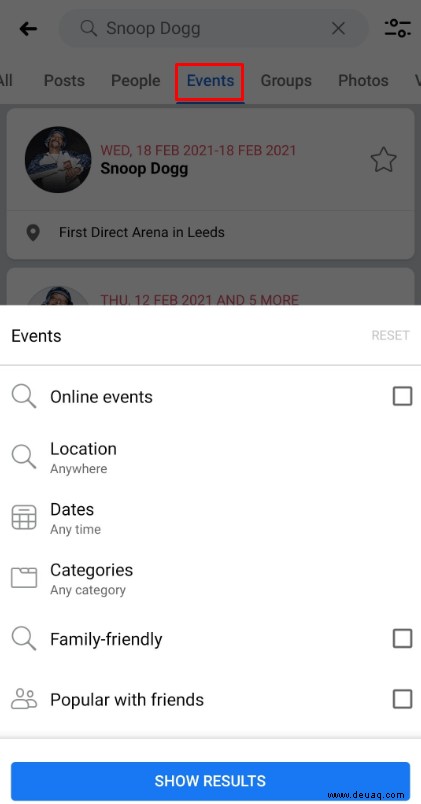 Stellen Sie Ihre Filter ein und die relevanten Ergebnisse werden im Hauptteil des Bildschirms angezeigt.
Stellen Sie Ihre Filter ein und die relevanten Ergebnisse werden im Hauptteil des Bildschirms angezeigt.
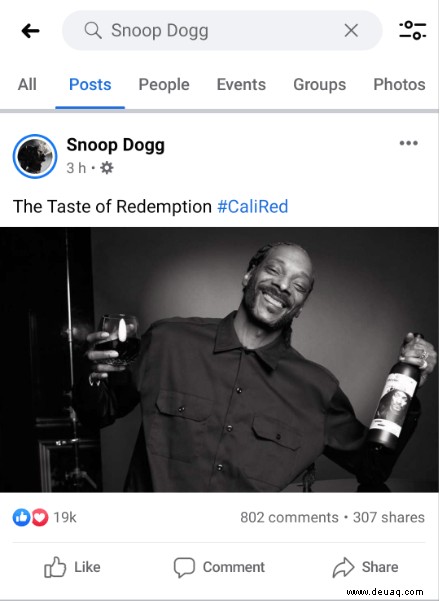
Wenn Sie beispielsweise auf die Kategorie „Fotos“ tippen, können Sie im Optionsmenü die folgenden Parameter einstellen:
Gepostet von – Hier können Sie Jeder, Sie, Ihre Freunde oder Ihre Freunde und Gruppen auswählen.
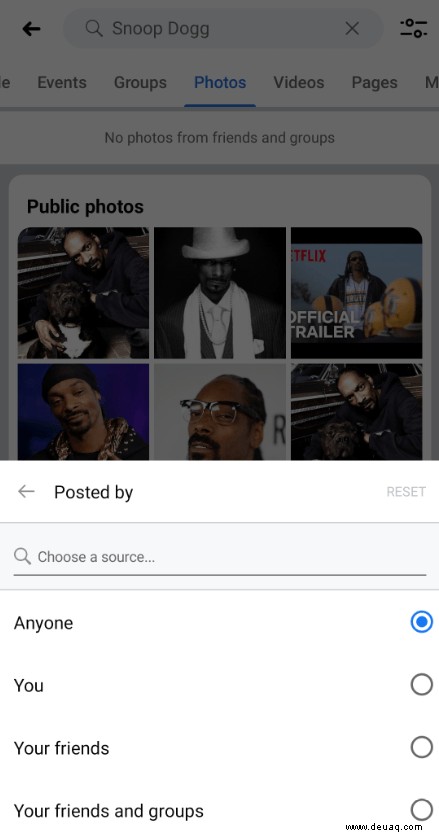 Markierter Ort – Wählen Sie entweder „Überall“, um nach allen verfügbaren Orten zu suchen, oder verwenden Sie die Suche im Menü, um eine bestimmte Stadt zu finden.
Markierter Ort – Wählen Sie entweder „Überall“, um nach allen verfügbaren Orten zu suchen, oder verwenden Sie die Suche im Menü, um eine bestimmte Stadt zu finden.
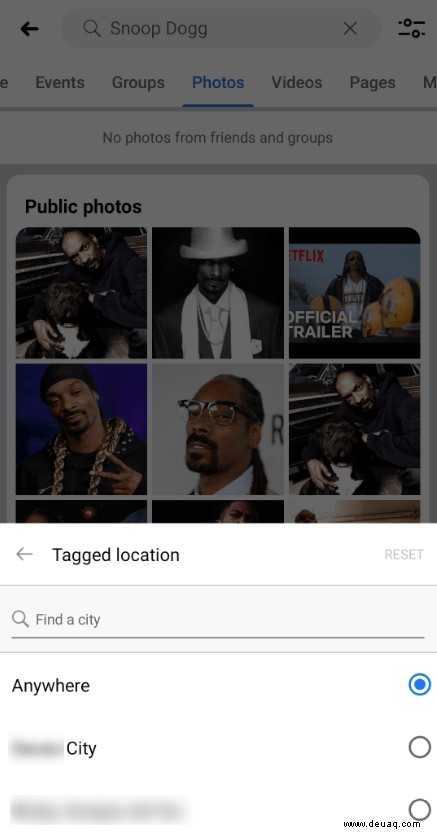 Datum der Veröffentlichung – Obwohl diese Option „Datum“ im Namen hat, können Sie nicht Monate oder Tage auswählen, sondern nur Jahre.
Datum der Veröffentlichung – Obwohl diese Option „Datum“ im Namen hat, können Sie nicht Monate oder Tage auswählen, sondern nur Jahre.
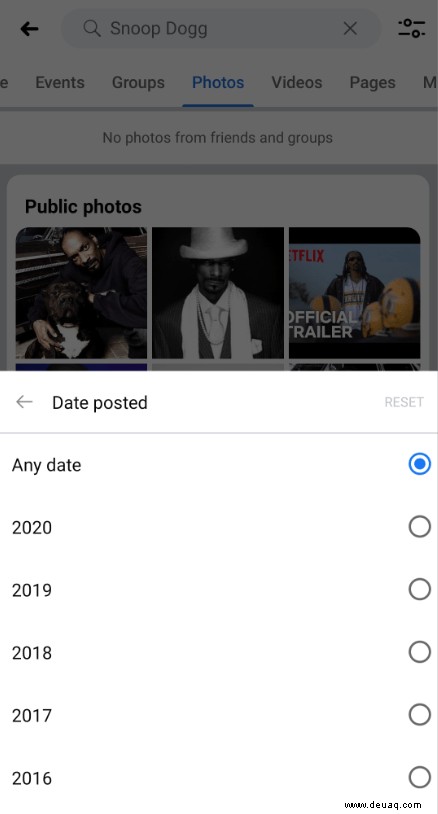
Weitere Informationen zur Funktionsweise der Suchkategorien „Beiträge“ und „Personen“ finden Sie im Abschnitt oben.
So führen Sie eine erweiterte Suche in der Facebook iPhone App durch
Ähnlich wie die Android-App verfügt die iOS-Facebook-App unter iOS über dieselben erweiterten Suchoptionen. Die App steht im App Store von Apple zum Download bereit.
Führen Sie die folgenden Schritte aus, um auf die erweiterte Suche zuzugreifen.
Öffne die Facebook-App auf deinem iPhone oder iPad.
Tippen Sie auf das Lupensymbol in der oberen rechten Ecke des Bildschirms.
Geben Sie im Suchfeld etwas ein, um auf die erweiterten Suchoptionen zuzugreifen.
- Jetzt sehen Sie Registerkarten für verschiedene Kategorien. Da der Bildschirm nicht so breit ist wie in der Browserversion, müssen Sie die Tabs nach links und rechts ziehen, um auf die restlichen Kategorien zuzugreifen.
Geben Sie die Kriterien, nach denen Sie suchen möchten, in das Suchfeld ein.
Tippen Sie auf eine der Registerkarten, die Sie verwenden möchten.
In der oberen rechten Ecke des Bildschirms sehen Sie jetzt das Optionssymbol. Tippen Sie darauf, um die Filteroptionen einzustellen.
Stellen Sie Ihre Optionen ein und die Suchergebnisse unten werden aktualisiert und liefern Ihnen die relevanten Ergebnisse.
Erweiterte Facebook-Suche leicht gemacht
Jetzt, da Sie wissen, wie man eine erweiterte Suche auf Facebook durchführt, können Sie ganz einfach Personen, Beiträge und sogar Artikel auf dem Facebook-Marktplatz finden. Unabhängig davon, ob Sie einen Browser oder eine mobile App verwenden, können Sie bei dieser Suche verschiedene Filter verwenden, um die Ergebnisse einzugrenzen.
Finden Sie die erweiterte Suche von Facebook gut genug? Haben Sie gefunden, wonach Sie gesucht haben? Bitte teilen Sie Ihre Erfahrungen im Kommentarbereich unten mit.